Vaš uređaj Webex Room Phone
 Želite li poslati povratne informacije?
Želite li poslati povratne informacije?Webex telefon sobe pruža zajedničko radno iskustvo za prostore za okupljanje i sobe za sastanak. Telefonom možete obavljati pozive, dijeliti informacije i surađivati tijekom sastanaka. Spojite zaslon i možete surađivati sa svima u prostoriji.
Uređaj ima dva stanja-Wake i Half-wake. Kada je uređaj u stanju mirovanja dvije minute, ulazi u stanje polubuđenja.
Probudite uređaj kad dodirnete LCD zaslon ili primite obavijest o pozivu ili sastanku.
Telefon ima jednu liniju koja obrađuje do 2 poziva. Koristi četiri ugrađena mikrofona s 360 stupnjeva pokrivenosti kako bi vas ljudi jasno čuli s udaljenosti do 3 metra.
Ako koristite Webex Room Phone u velikoj sobi, razmotrite dva žičana produžna mikrofona. Ovi dodaci za mikrofone proširuju pokrivenost na 20 x 34 stope (6,1 m x 10 m) i do 22 osobe. Za najbolje rezultate, postavite mikrofone između 3 stope (0,91 m) i 7 stopa (2,1 m) od telefona.
Preporučujemo da spojite telefon na HDMI zaslon kako biste dobili sve prednosti uređaja. Koristite isporučene HDMI kabele samo kad se spojite na HDMI zaslon ili prijenosno računalo. Nemojte koristiti druge kabele ili adaptere.

Webex soba telefon ima nekoliko gumba i hardverskih značajki koje vam omogućuju pristup značajkama telefona.
Upotrijebite sljedeće brojke za identifikaciju tipaka telefona i hardverskih stavki.
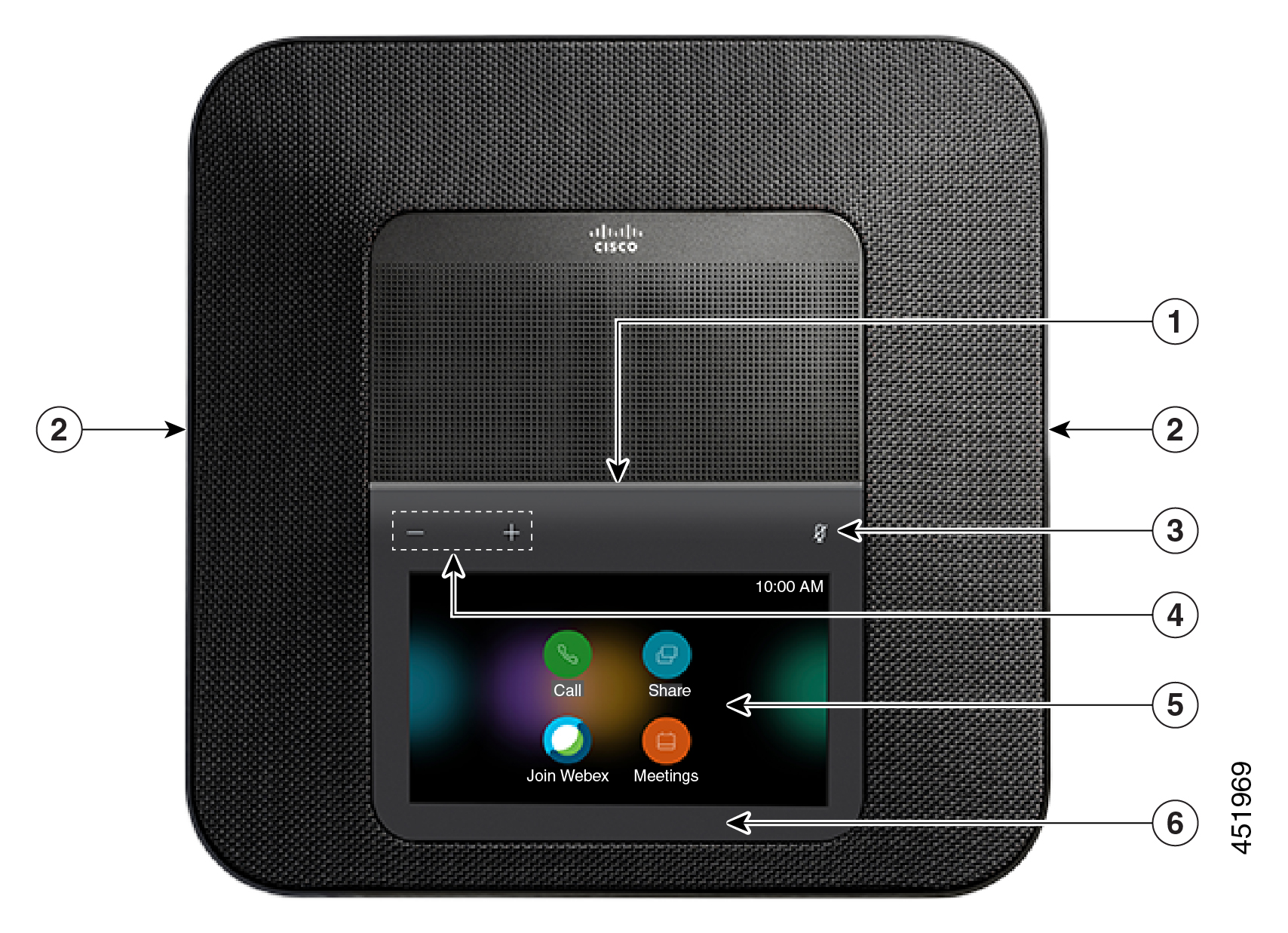
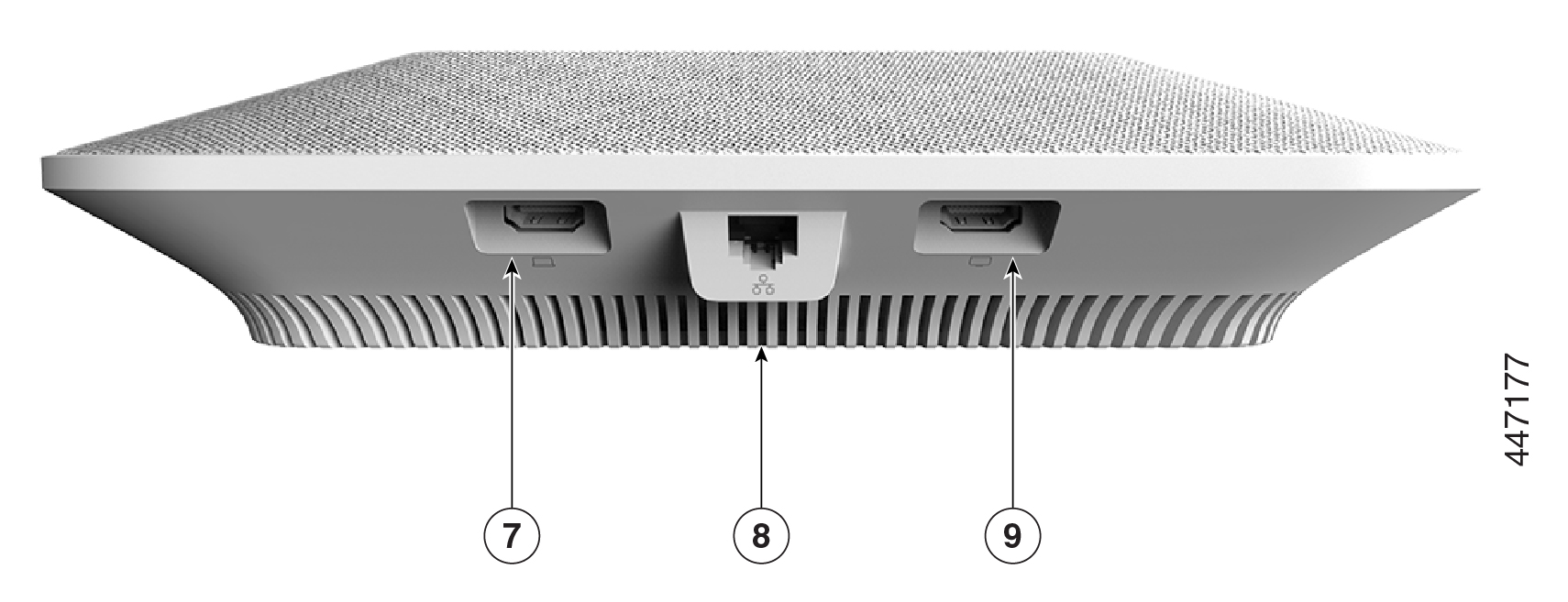
Sljedeća tablica opisuje hardverske značajke telefona Webex Room Phone.
|
Hardverska značajka |
Svrha |
|---|---|
|
1. LED TRAKA |
Označava stanje poziva:
|
|
2. Priključak ekspanzijskog mikrofona |
Žični produžni kabel mikrofona priključuje se u priključnicu. |
|
3. Utišaj | Uključenje ili isključenje mikrofona. Kad isključite mikrofon, LED indikator svijetli crveno. Ako utišate telefon, utišat će se i mikrofoni za žično proširenje. |
|
4. Glasnoća | Podešava glasnoću zvučnika i utišava dolazni poziv. |
|
5. Početni zaslon |
Prikazuje ikone |
|
6. LED INDIKATOR pripravnog stanja |
Označava kad je uređaj u pripravnom stanju. |
|
7. HDMI-in priključak |
Povezivanje telefona s računalom. |
|
8. LAN priključak |
Povezivanje telefona s mrežom. |
|
9. HDMI out priključnica |
Spojite telefon na vanjski HDMI zaslon. |
Ovisi o tome kako je vaša mreža postavljena, ali Webex Room Phone ćete moći upotrebljavati u jednom od dva načina rada:
-
Zajednički način rada - za ljude koji dijele radni prostor ili prostor za druženje. Naziv radnog prostora prikazuje se u gornjem lijevom kutu telefona. U vašem kalendaru sastanaka prikazani su Webex sastanci za vaš radni prostor.
Dijeljeni način rada je zadani način rada i dostupan je svima.
-
Osobni način rada - Za osobe koje imaju namjenske radne prostore i zahtijevaju osobni poslovni telefon. Vidiš svoje ime u gornjem lijevom kutu telefona. Vaš kalendar sastanaka prikazuje vaše osobne Webex sastanke.
Ova je značajka dostupna samo ako je administrator konfigurira. Ako je Osobni način rada dostupan, omogućite ga u Webexovim postavkama u https://settings.webex.com/.
Početni zaslon telefona Webex Room omogućava vam jednostavan pristup svojim značajkama.
Dostupnost značajki temelji se na načinu na koji se vaš telefon povezuje s mrežom. Ako na početnom zaslonu ne vidite ikonu, značajka vam nije dostupna.
Koristite sljedeće brojke za prepoznavanje ikona početnog zaslona.
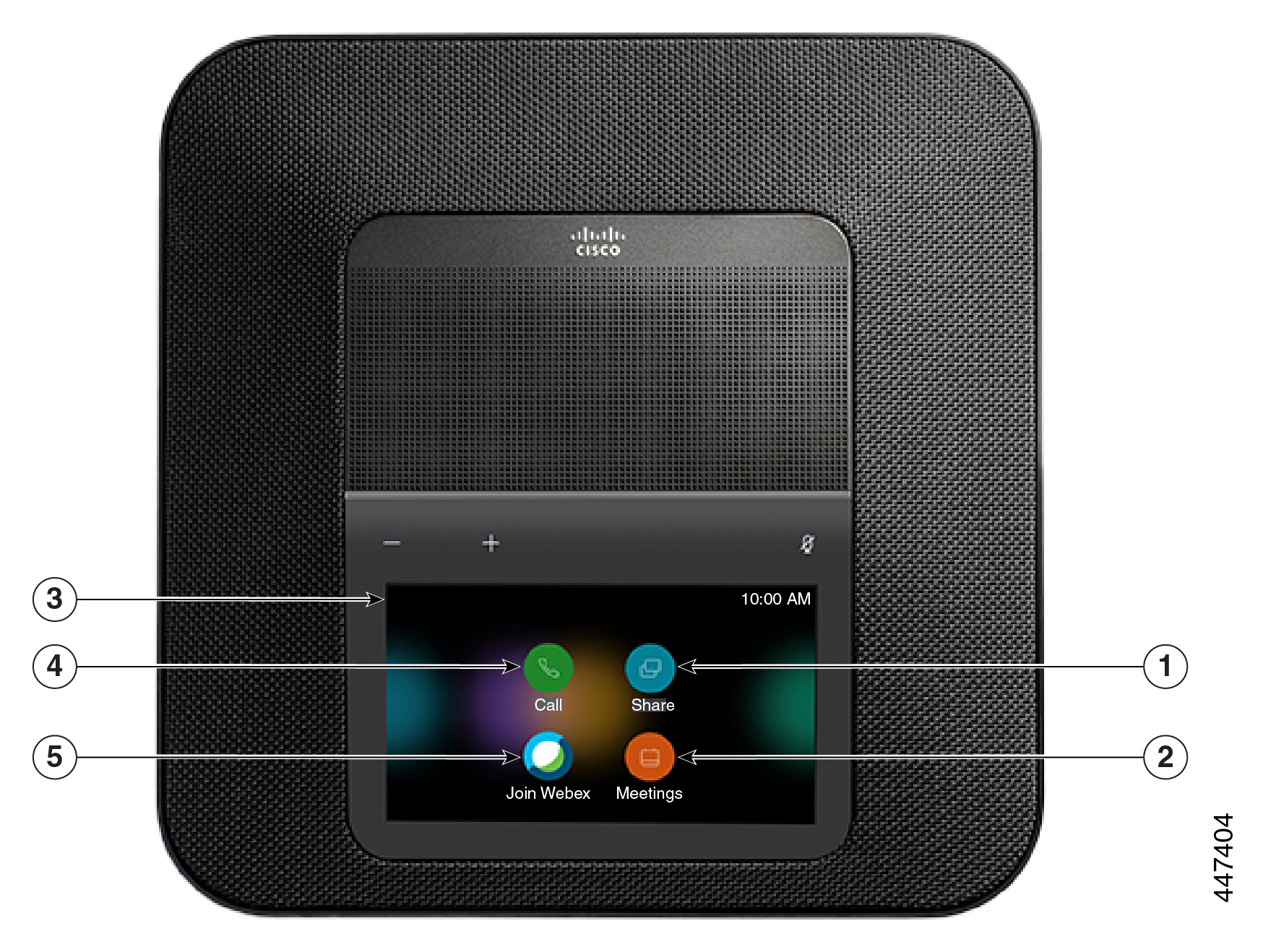
Sljedeća tablica opisuje značajke početnog zaslona.
|
Ikona |
Svrha |
|---|---|
|
1. Podijeli |
Dodirnite Dijeli za dijeljenje informacija na HDMI zaslonu. Odaberite jednu od sljedećih opcija:
|
|
2. Sastanci |
Dodirnite Sastanci za prikaz popisa zakazanih Webex sastanaka ili za pridruživanje sastanku iz kalendara. |
|
3. Gornji lijevi kut ekrana telefona. |
Dodirnite gornji lijevi kut zaslona telefona za podešavanje svjetline zaslona ili za pristup izborniku postavki telefona. Ovdje se prikazuje i vaš status telefona. Crvena točka |
|
4. Poziv |
Dodirnite Poziv za upućivanje poziva, pogledajte popis nedavnih poziva. |
|
5. Pridružite se usluzi WebEx |
Dodirnite Pridruži se Webexu da biste se pridružili Webexovom sastanku. |
Kada ne koristite telefon nekoliko minuta, on ulazi u stanje pripravnosti kako bi uštedio energiju i produljio životni vijek uređaja. I uređaj i vaš HDMI zaslon ulaze u ovaj način rada.
Ova je značajka dostupna samo ako je administrator konfigurira.
Postoje tri faze pripravnosti:
-
Telefon i zaslon su budni, ali se ne koriste.
-
Ako je omogućena funkcija Half Awake-If Digital Signage, na zaslonu možete vidjeti oglase ili obavijesti svoje tvrtke. U suprotnom, prikazat će vam se poziv da dodirnete zaslon telefona ili započnete aktivnost.
-
Spavanje - i telefon i zaslon su tamni. LED INDIKATOR pripravnosti svijetli bijelo.
Ovisno o konfiguraciji telefona, prelazi u pripravno stanje ako se pojavi jedan od sljedećih uvjeta:
-
Nema dolaznih poziva dvije minute ili se LCD zaslon osjetljiv na dodir ne prisluškuje dvije minute
-
Nema zakazanih sastanaka u sljedećih 30 minuta
-
Nema uparenih uređaja
Za Cisco Unified Communications Manager (Unified CM) pozive s okruženjem Control Hub i Webex Calling s okruženjem Control Hub administratori konfiguriraju ovu značajku iz okruženja Control Hub pomoću parametra Pripravnost .
No za Cisco Unified Communications Manager (Unified CM) pozive ova je značajka uključena u firmver telefona i ne zahtijeva konfiguraciju.
Stavite uređaj u pripravno stanje kad se odmaknete od stola. To pomaže u uštedi energije i produljenju vijeka trajanja uređaja.
Telefon se budi kad primite poziv ili dodirnete LED zaslon. Ne možete staviti uređaj u stanje mirovanja ako ste na aktivnom pozivu.
Ova je značajka dostupna samo ako je administrator konfigurira.
| 1 |
Dodirnite gornji lijevi kut zaslona telefona. |
| 2 |
Dodirnite Postavke. |
| 3 |
Odaberite Standby. |
Ako vaš telefon spava, onda ga morate probuditi prije nego što možete napraviti poziv ili koristiti značajku.
|
Ovisno o konfiguraciji uređaja, poduzmite jednu od sljedećih radnji:
|
Uređaj se nadograđuje na novi firmver kada nove značajke postanu dostupne. Nadogradnja se odvija kada prvi put aktivirate uređaj ili kada je dostupna nadogradnja, a uređaj je u mirovanju.
Kada dođe vrijeme za nadogradnju uređaja, na uređaju ćete vidjeti obavijest o nadogradnji, a mjerač vremena počinje. Ako ne učinite ništa, nadogradnja se nastavlja. Ali ako ste zauzeti, možete odgoditi nadogradnju na 6 sati.
Ne možete odgoditi kritične nadogradnje.
Ova je značajka dostupna samo ako je administrator konfigurira.
|
Dodirnite Odgodi kako biste odgodili nadogradnju. |
Ako želite instalirati trenutni firmware release onda nadogradite telefon iz O ovom uređaju. Ova je značajka dostupna samo ako je administrator konfigurira.
U ovom izborniku također možete vidjeti svoju trenutnu verziju firmvera i druge informacije vezane uz firmver.
| 1 |
Dodirnite gornji lijevi kut zaslona telefona. |
| 2 |
Navigacija . |
| 3 |
Pomaknite se prema dolje i dodirnite Nadogradi odmah. |
Telefon podržava opcionalni komplet s dva žična ekspanzijska mikrofona. Možete produžiti mikrofone do 7 stopa (2,13 m) od telefona. Za najbolje rezultate, postavite mikrofone između 3 stope (0,91 m) i 7 stopa (2,1 m) od telefona.
| 1 |
Spojite kraj kabela mikrofona u priključak sa strane telefona. |
| 2 |
Produžite kabel mikrofona u željeni položaj. Na sljedećoj slici prikazana je instalacija žičnog ekspanzijskog mikrofona. 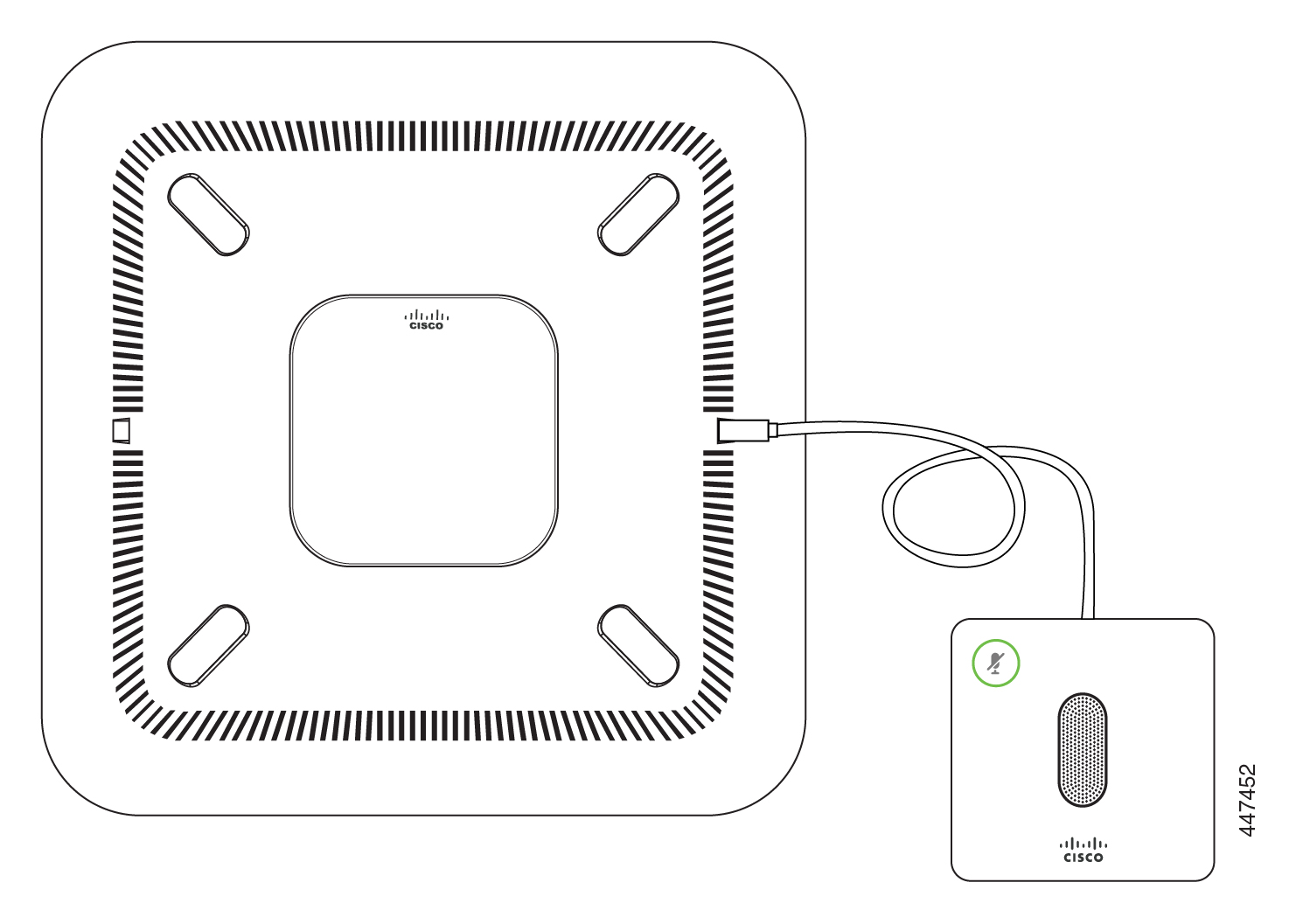 |
Maksimalno iskoristite svoj telefon upotrebljavajte ga uz aplikaciju Webex. Nakon što se povežete, možete surađivati sa svojim suradnicima dijeljenjem ideja i održavanjem sastanaka.
Za više informacija pogledajte „Aplikacija Webex automatski se povezuje s uređajima Room i Desk” ( https://help.webex.com/en-us/nliifbo/Webex-Teams-App-Automatically-Connects-with-Room-and-Desk-Devices) ili „Upotrijebi aplikaciju za stolno računalo Webex Meetings” ( https://help.webex.com/en-us/nqx2ohdb/Use-the-Cisco-Webex-Meetings-Desktop-App).
Da biste očistili Webex Room telefon, koristite samo suhu meku krpu kako biste nježno obrisali telefon i zaslon telefona. Ne stavljajte tekućine ili prahove izravno na telefon. Kao i kod sve elektronike neotporne na vremenske utjecaje, tekućine i prašci mogu oštetiti komponente i uzrokovati kvarove.
Na jamstvo za vaš hardver i usluge koje možete upotrebljavati tijekom razdoblja jamstva primjenjuju se posebni uvjeti.
Vaša službena izjava o jamstvu, uključujući jamstva i licencne ugovore primjenjive na Ciscov softver, dostupna je na: Jamstva za proizvod.


